win10桌面转到d盘 win10系统如何将全部桌面内容转移到D盘
更新时间:2024-06-30 10:37:59作者:kzmyhome
在Win10系统中,用户可以将桌面内容转移到D盘来释放C盘的空间,通过简单的操作,用户可以将桌面上的文件、文件夹和快捷方式全部迁移到D盘,从而达到整理和优化存储空间的目的。这样不仅可以提高系统运行速度,还能更好地保护重要数据,确保系统的稳定性和安全性。接下来我们就来介绍一下如何在Win10系统中将全部桌面内容转移到D盘。
方法如下:
1.首先打开电脑D盘,右键空白处新建一个文件夹。如图所示:
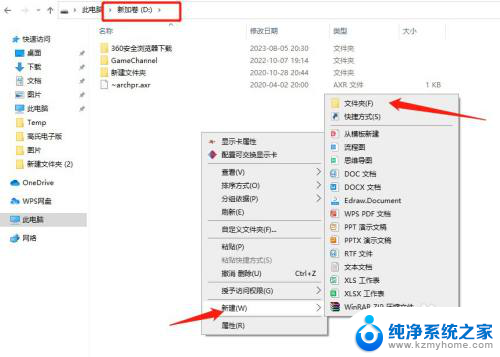
2.然后右击文件夹重命名,将文件夹名改为“desktop”
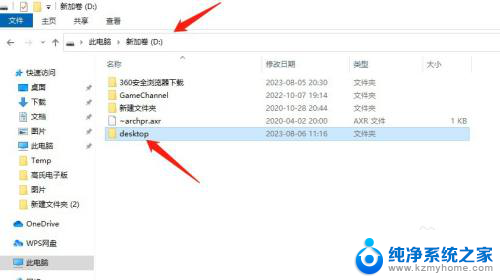
3.打开“此电脑”,在左侧找到桌面图标,右击属性
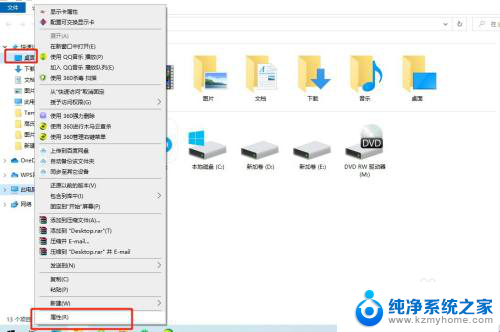
4.依次点击“位置”、“移动”按钮
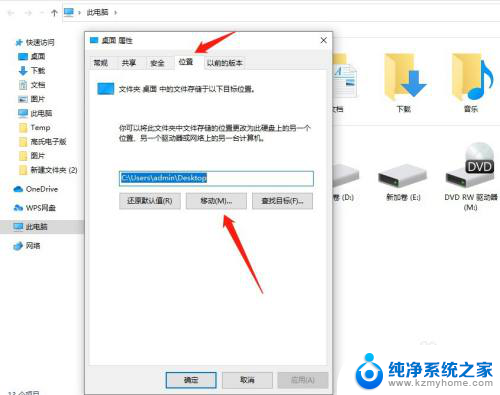
5.选择D盘新建的desktop文件夹,点击“选择文件夹”
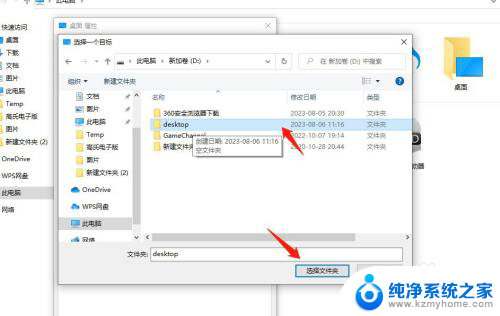
6.然后位置改成了如图所示,点击确定、应用
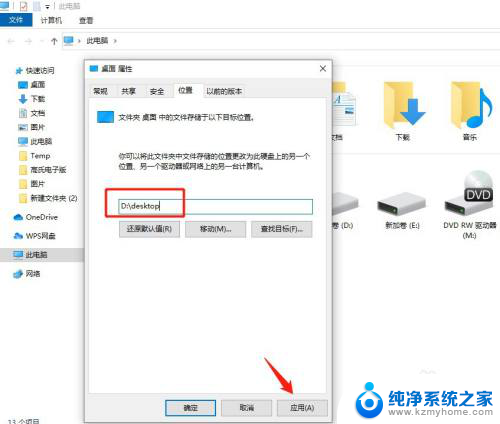
7.最后静待文件夹100%移动到D盘就成功了。
以上是将Win10桌面转到D盘的所有内容,对于不清楚的用户,可以参考以上小编的步骤进行操作,希望能够帮助到大家。
win10桌面转到d盘 win10系统如何将全部桌面内容转移到D盘相关教程
- c盘转移文件到d盘方法 C盘文件夹移动到D盘的操作方法
- 怎样把此电脑图标移动到桌面 如何将我的电脑图标放到桌面上
- win11z桌面管家 Win11如何将控制面板快捷方式放到桌面
- win10游戏里怎么切换到桌面 Win10全屏游戏无法切换到桌面怎么办
- 如何把压缩文件解压到桌面 压缩文件夹如何解压到桌面
- win10如何将ie浏览器放到桌面 Win10 IE浏览器怎样在桌面显示图标
- win10怎么只有c盘和d盘 解决Win10本地磁盘只有C盘没有D盘的方法
- 全盘格式化重装win11到另一个硬盘 Win11系统盘迁移到新硬盘步骤
- win11此电脑怎么放到桌面 如何在Win11中将此电脑图标添加到桌面
- win11开始菜单的应用怎么添加快捷键到桌面 win11如何将软件添加到桌面
- 如何安全拆卸显卡的详细步骤与注意事项,让你轻松拆解显卡!
- 英伟达对AI的理解和布局,黄仁勋在这里讲清楚了:探索英伟达在人工智能领域的战略布局
- 微软未来将继续推出Xbox硬件,掌机设备蓄势待发最新消息
- AMD锐龙AI 9 HX 370游戏性能领先酷睿Ultra 7 258V 75%
- AMD裁员上千人,市场“吓坏”!英伟达会超越吗?
- Win11 23H2用户反馈微软11月更新导致错误显示“终止支持”问题解决方案
微软资讯推荐
- 1 详细教程:如何在电脑上安装Win7系统步骤解析,零基础教学,轻松搞定安装步骤
- 2 如何查看和评估电脑显卡性能与参数?教你如何正确选择电脑显卡
- 3 微软酝酿Win11新特性:图表显示过去24小时PC能耗数据
- 4 倒计时!Windows 10要“退休”啦,微软官方支持即将结束,升级Windows 11前必读!
- 5 Windows 11 的 8个令人头疼的细节及解决方法 - 如何应对Windows 11的常见问题
- 6 AMD Zen 6架构台式机处理器将保留AM5兼容性,预计最快于2026年末发布
- 7 微软技术许可有限责任公司获得自动恶意软件修复与文件恢复管理专利
- 8 数智早参|微软斥资近百亿美元租用CoreWeave服务器,加速云计算发展
- 9 Win10 如何优化系统性能与提升使用体验?教你简单有效的方法
- 10 你中招了吗?Win11 24H2离谱BUG又来了,如何应对Win11最新版本的问题
win10系统推荐
系统教程推荐
- 1 win10电脑怎么重装系统win7 win10如何降级重装win7
- 2 win10如何查询mac地址 Win10怎么查看本机的Mac地址
- 3 ps删除最近打开文件 Photoshop 最近打开文件记录清除方法
- 4 怎么删除邮箱里的邮件 批量删除Outlook已删除邮件的方法
- 5 笔记本电脑的麦克风可以用吗 笔记本电脑自带麦克风吗
- 6 win10如何查看蓝屏日志 win10蓝屏日志查看教程
- 7 thinkpad没有蓝牙 ThinkPad笔记本如何打开蓝牙
- 8 win10自动休眠设置 win10自动休眠设置方法
- 9 华为锁屏时间设置 华为手机怎么调整锁屏时间
- 10 华为的蓝牙耳机怎么连接 华为蓝牙耳机连接新设备方法